Viele Anwender möchten Ihre E-Mails im Outlook mit Smileys oder Emojis aufwerten? Aber wie kann ich auf dem einfachsten Weg ein Smiley bzw. ein Emoji in meine E-Mail integrieren? Das ist einfacher als viele denken. Wir zeigen Euch 3 sehr einfache und praktische Wege auf, wie Ihr solche beliebte Zeichen in Euren E-Mails verwenden könnt.
Verwenden Sie immer ein VPN Kostenlos für Windows, um Ihre persönliche und geschäftliche Korrespondenz zu schützen.
Smiley per Tastatur erzeugen
Sicherlich der einfachste und schnellste Weg ist das Erzeugen von Smileys über die Tastatur bzw. über eine bestimmte Kombination von Sonderzeichen und Buchstaben. Wie haben Euch hier nachfolgend einmal die wichtigsten Smileys incl. Zeichenkombinationen aufgelistet.
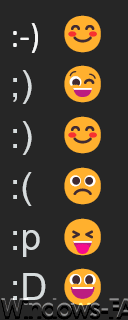
Um nun ein lachendes Smiley in eine E-Mail einzufügen, müsst Ihr nur die Tasten „:-)“ nacheinander drücken und Outlook wandelt diese Zeichen automatisch in das passende Smiley um. Probiert es aus, es ist denkbar einfach. In der E-Mail sieht es dann genauso aus, wie Ihr auf dem nachfolgenden Bild erkennen könnt.
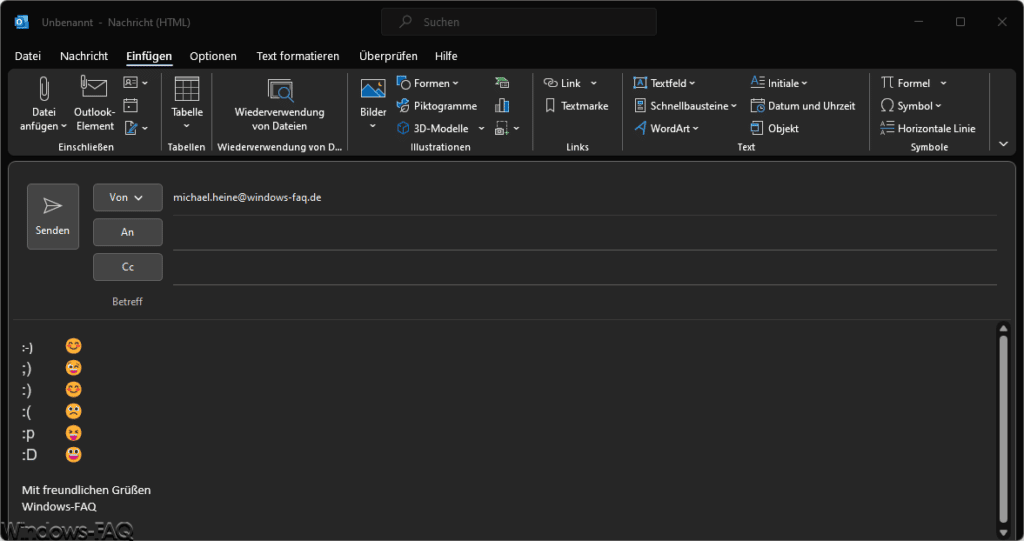
Smiley einfügen über die Outlook Funktion „Symbol“
Die zweite Möglichkeit ein Smiley in eine E-Mail zu integrieren besteht in der Outlook Funktion
Symbol
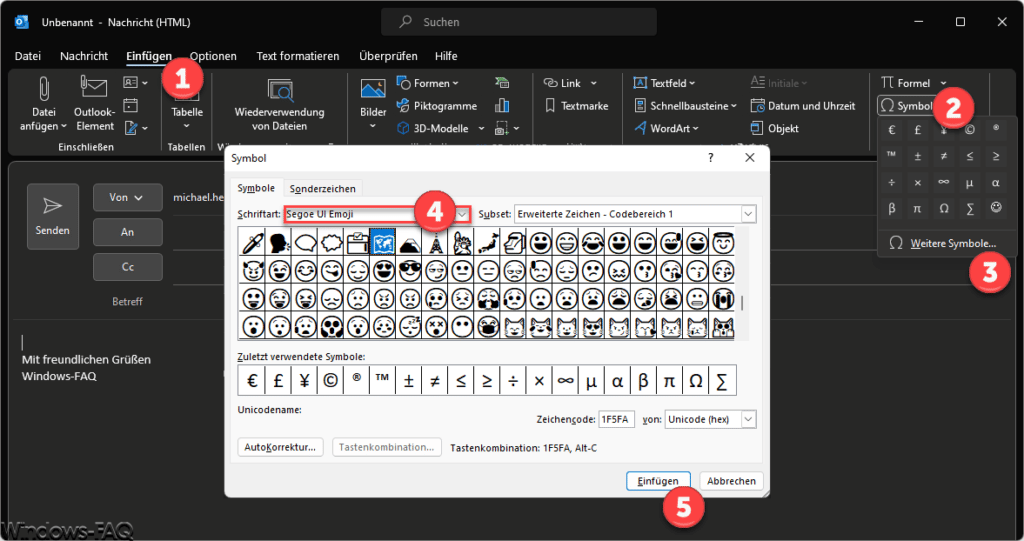
Hier geht Ihr genauso vor, wie auf dem Bild zu erkennen ist.
- Menü „Einfügen“ aufrufen
- Symbol aufrufen
- Weitere Symbole
- Die Schriftart „Segoe UI Emoji“ aufrufen
- In der Auswahlliste der angebotenen Emojis relativ weit nach unten scrollen, bis die Smileys sichtbar werden.
- Das gewünschte Smiley anklicken und über „Einfügen“ in die E-Mail integrieren.
Leider sind die hier angebotenen Smileys nur in schwarz-weiß verfügbar. Allerdings steht Euch hier ein große Auswahl an Emojis bzw. Smileys zur Verfügung, die Ihr in Eure E-Mails einfügen könnt.
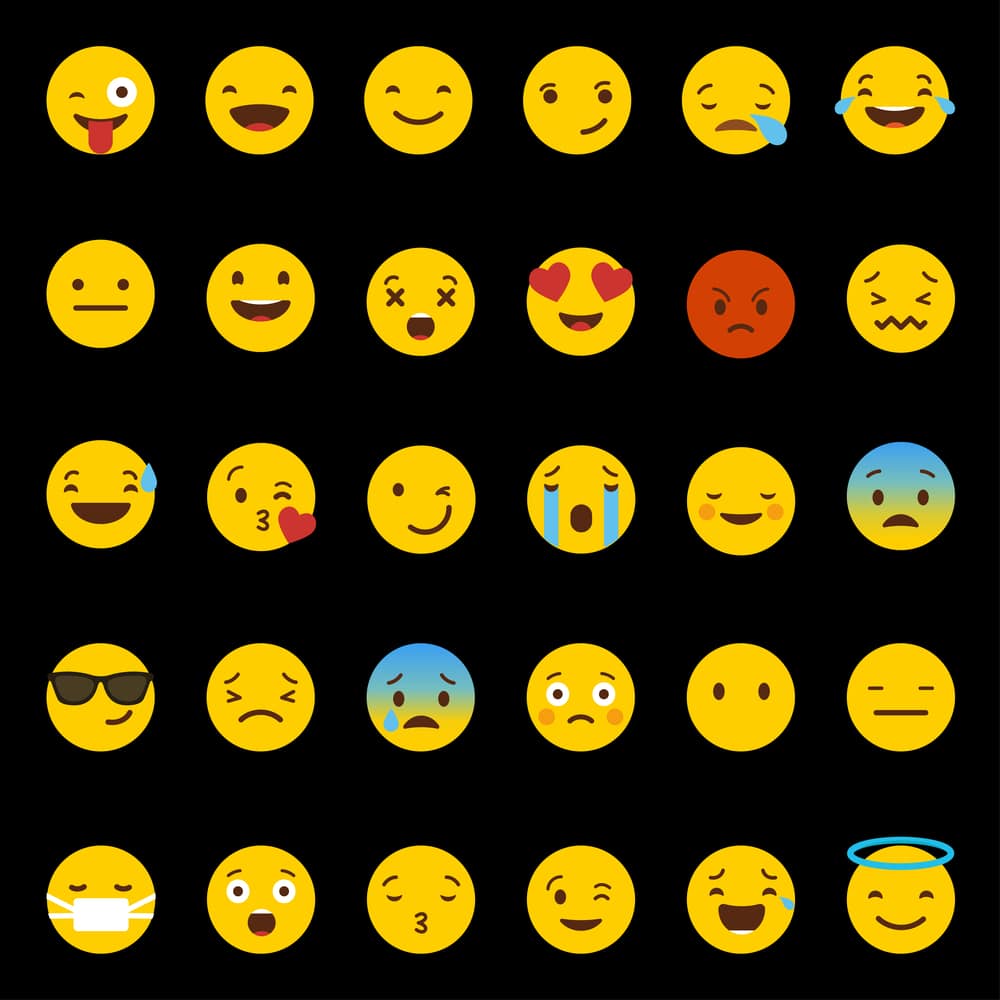
Windows Emoji Tastenkombination nutzen
Der dritte und vielleicht beliebteste Weg, um ein Smiley in eine E-Mail hinein zu bekommen, ist die bekannte Windows Tastenkombination
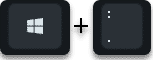
Windows-Logo-Taste + „.“ (Punkt). Wenn Ihr beim Schreiben einer E-Mail diese Tastenkombination betätigt, so wird ein weiteres Windows Fenster mit zahlreichen Emojis bzw. Smileys angezeigt.
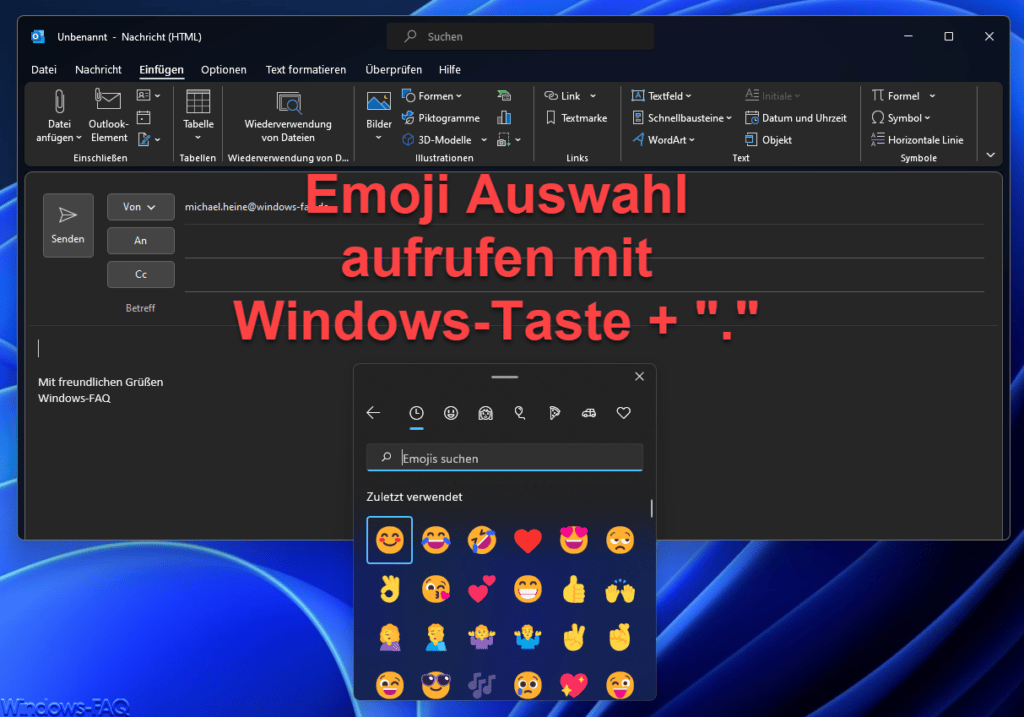
Wie Ihr seht, ist die Auswahl relativ groß und die Symbole sind schöner als bei der Emoji Schriftart. Ihr braucht Euch nur das gewünschte Smiley aussuchen und mit der Maus anklicken und schon wird es in die Outlook E-Mail übernommen. Viel einfacher geht es fast nicht mehr.
Fazit
Aus diesen 3 Möglichkeiten kann sich jeder sicherlich die beste Variante auswählen und seine Mails mit Smileys bzw. Emojis verschönern. Wir bevorzugen die dritte Variante, weil diese Windows Tastenkombination einfach zu merken ist und es sehr schnell geht. Kennt Ihr evtl. noch weitere Möglichkeiten? Dann würden wir uns über einen Kommentar am Ende dieses Beitrages sehr freuen.
– Outlook Kalender freigeben
– Outlook Betreff ändern
– Outlook Zustellbestätigung anfordern
– Outlook konnte nicht starten…
– Outlook automatische Weiterleitung einrichten
– Outlook Fehler 0x80040610

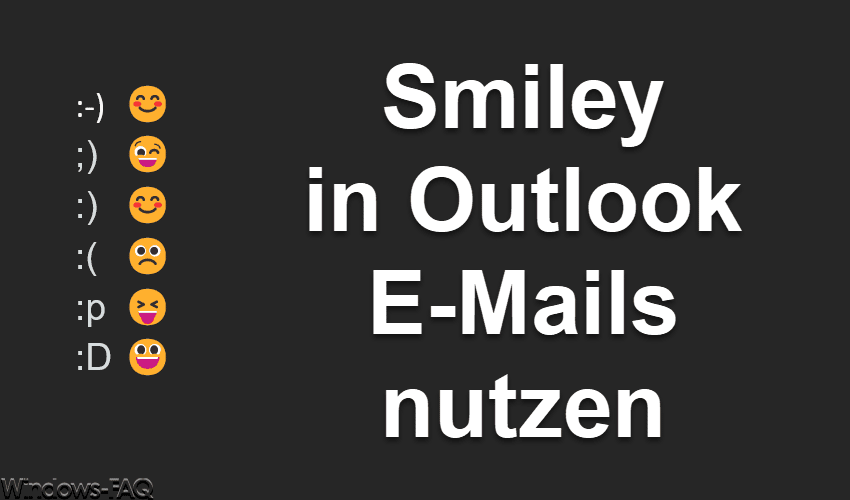
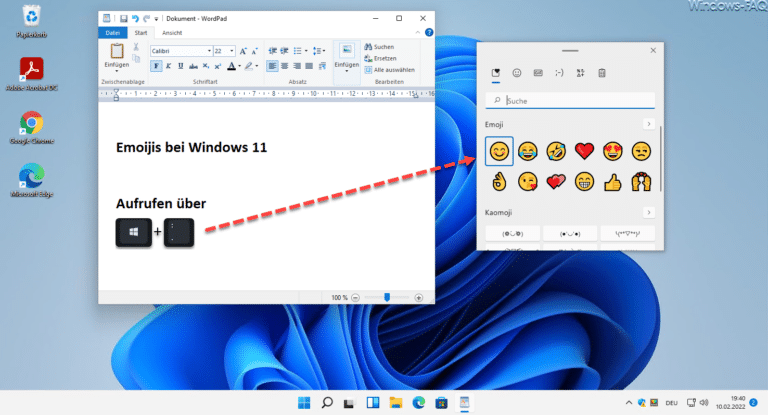
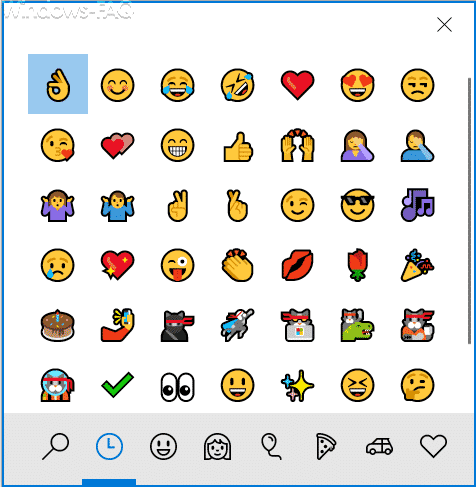
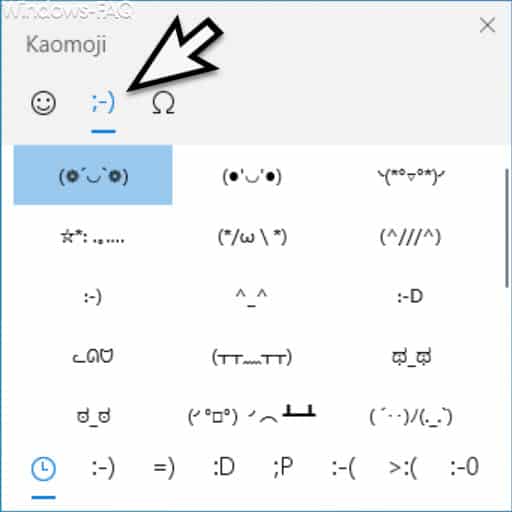
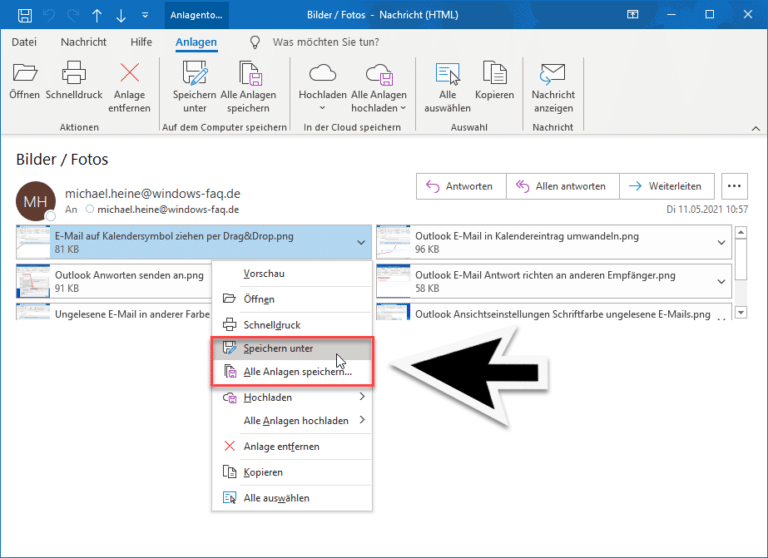

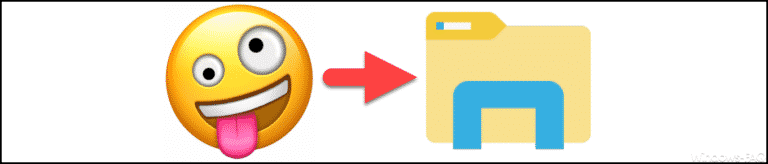
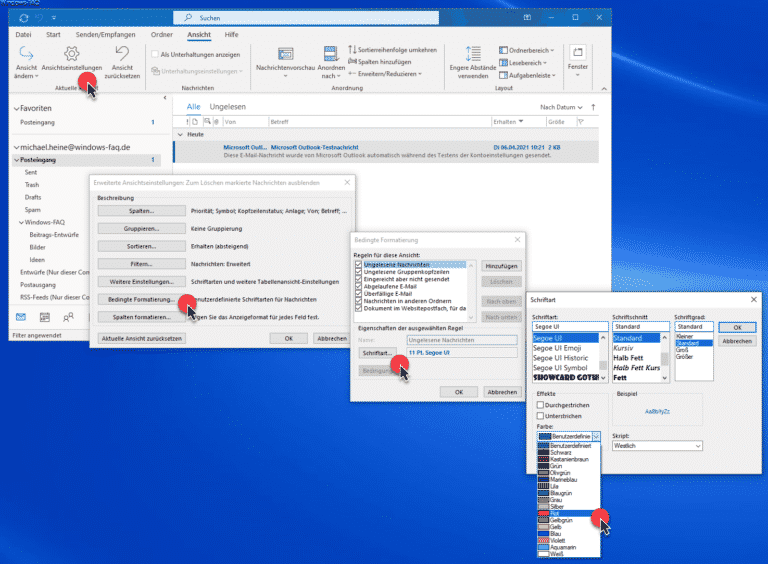
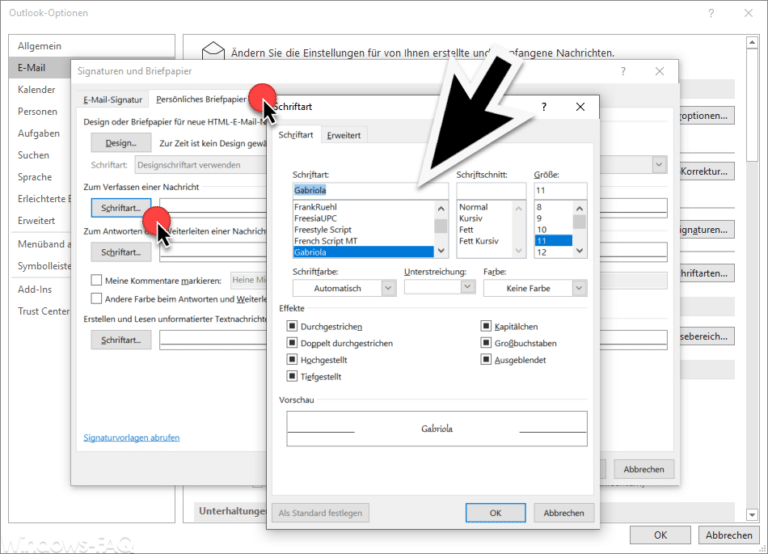
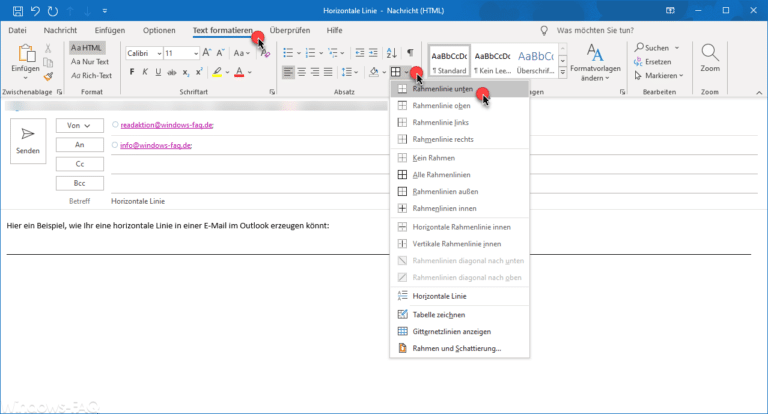

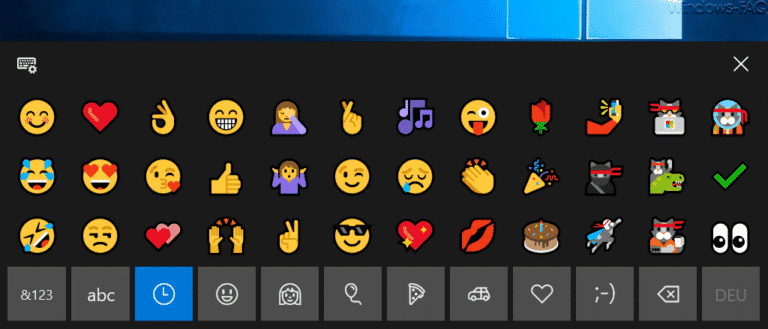

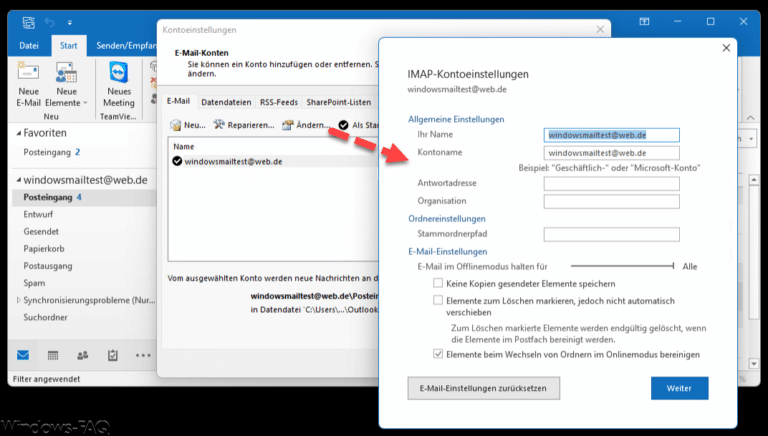



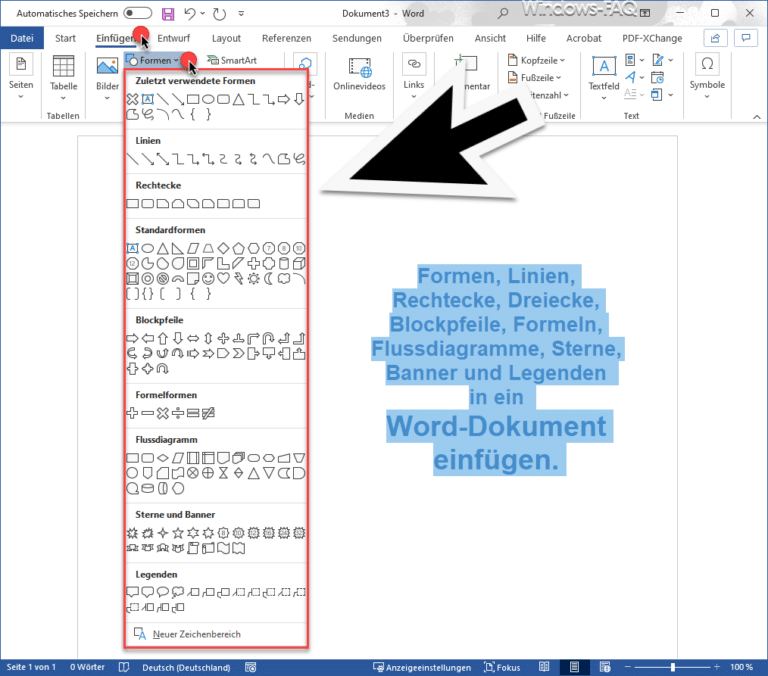
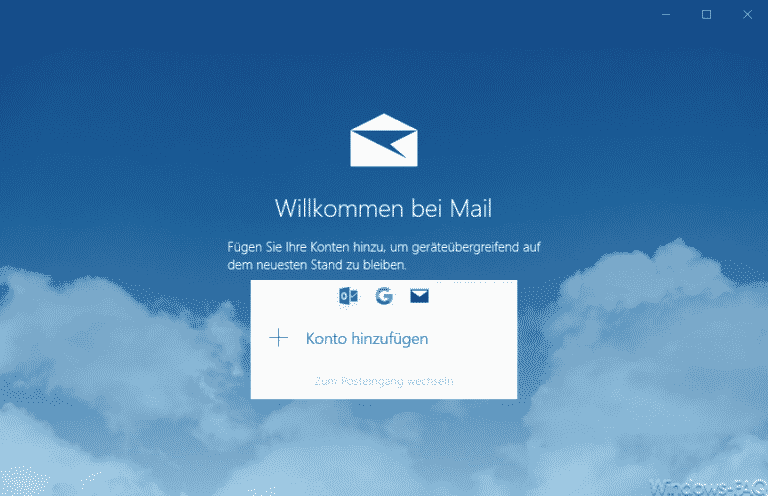
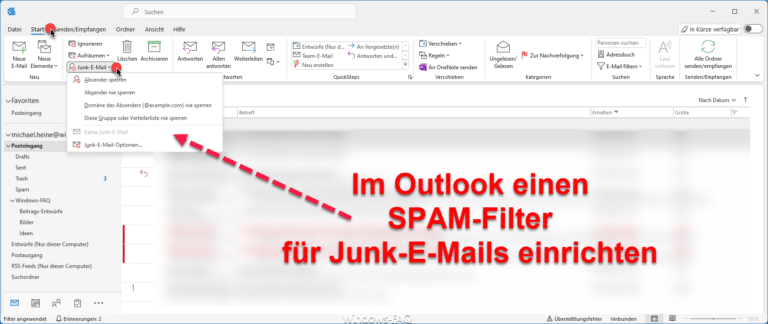
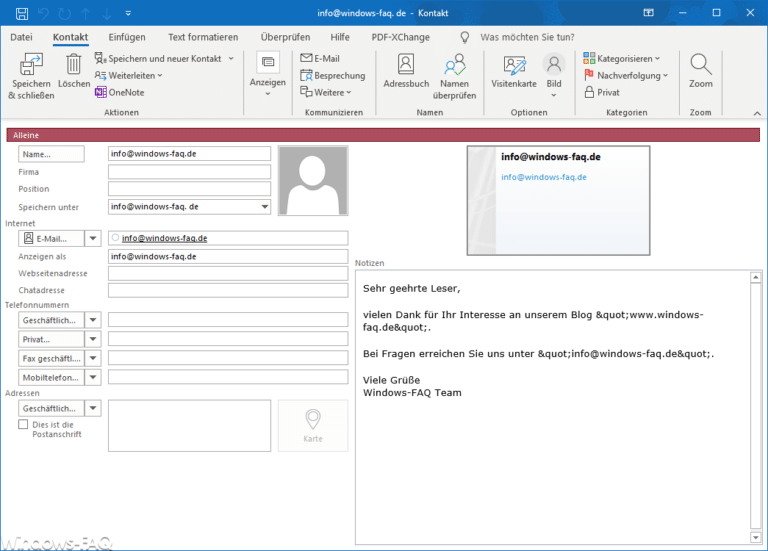
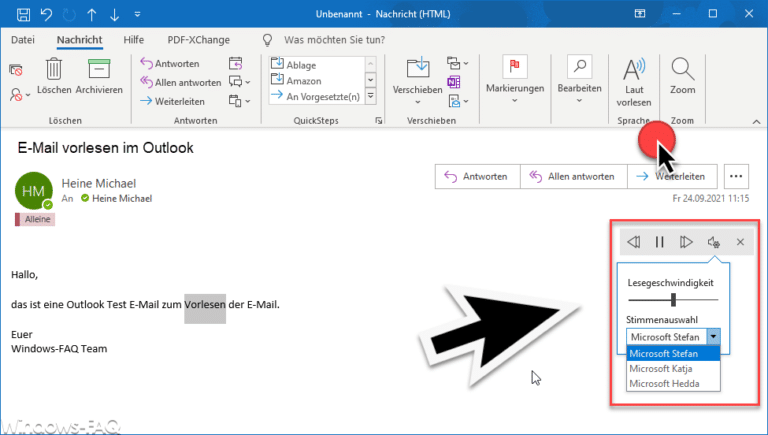
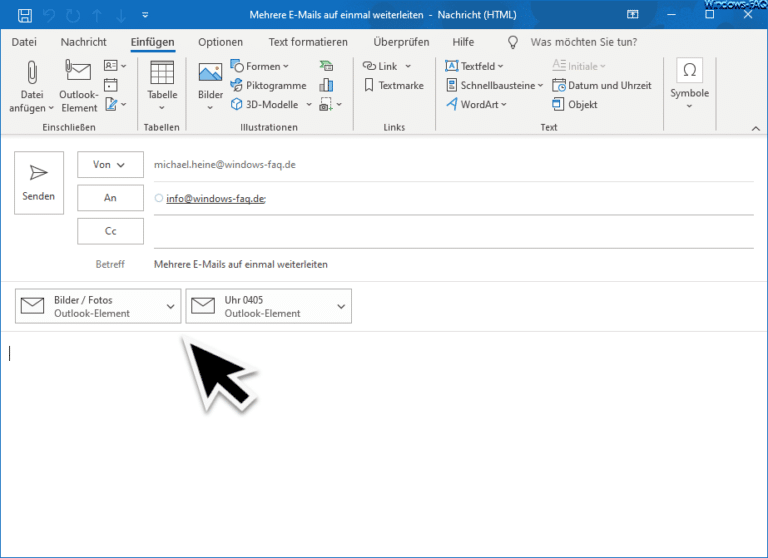
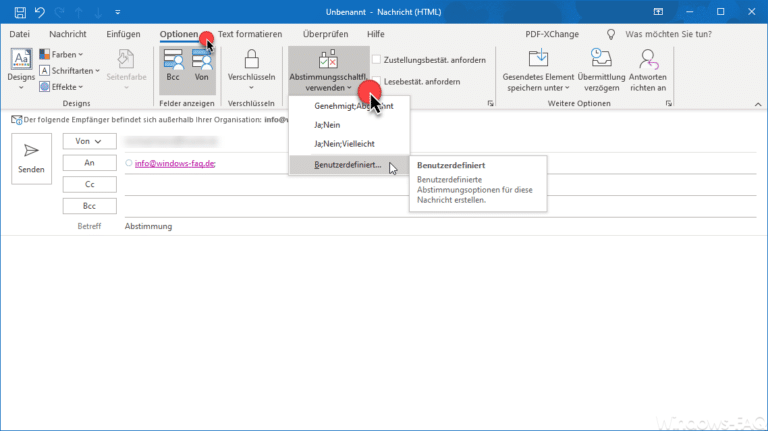
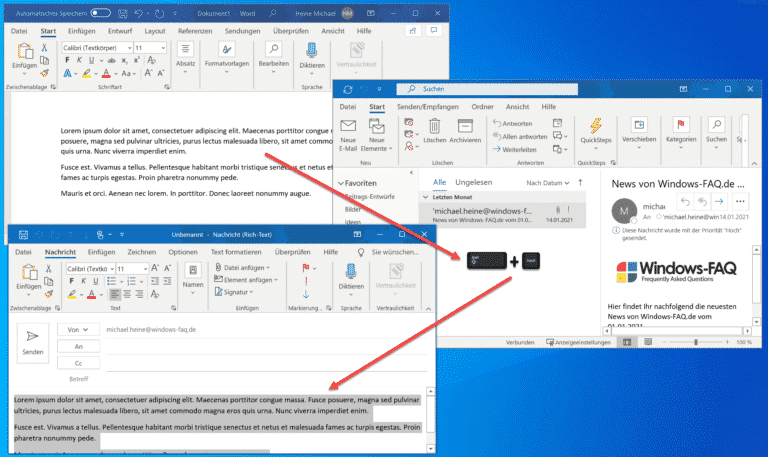
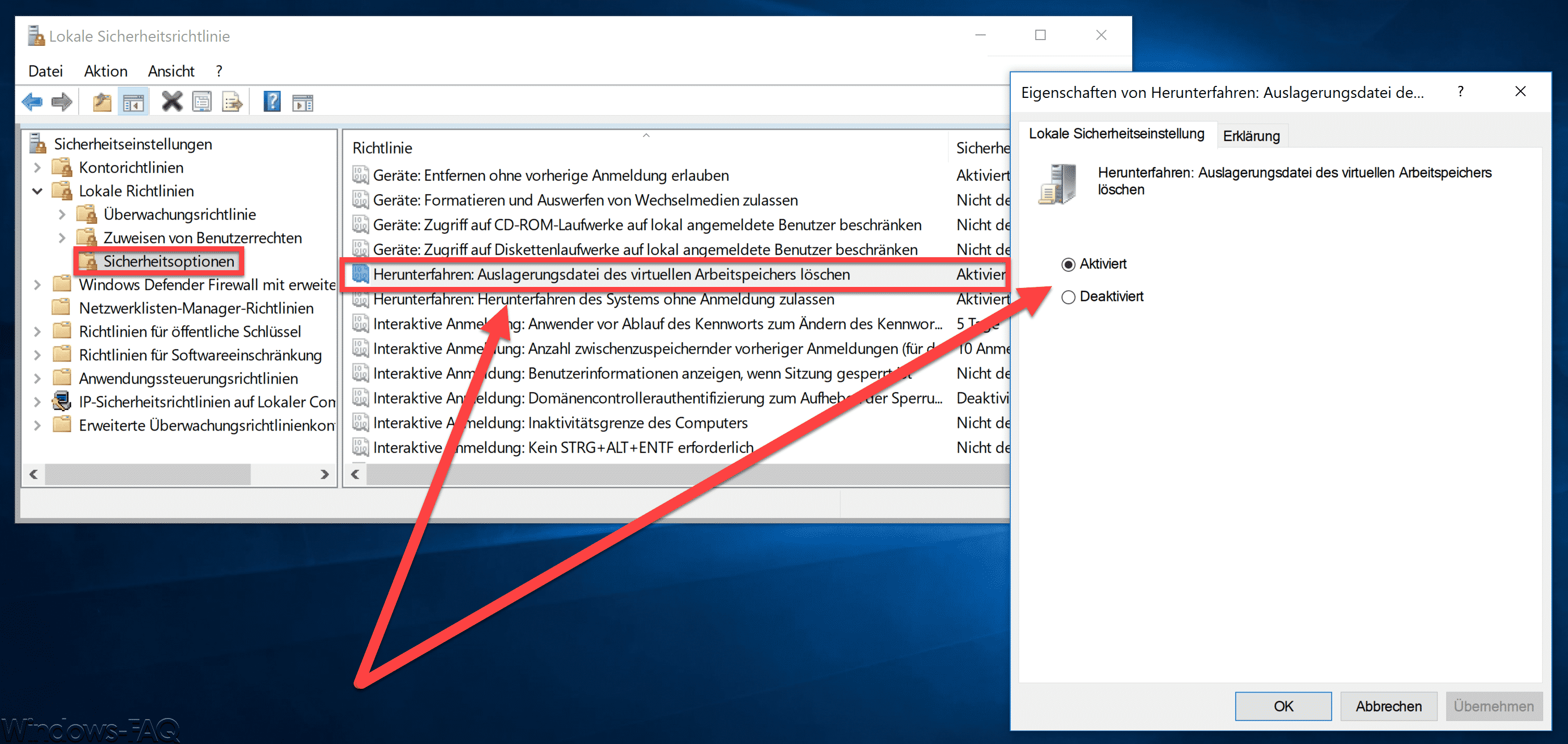
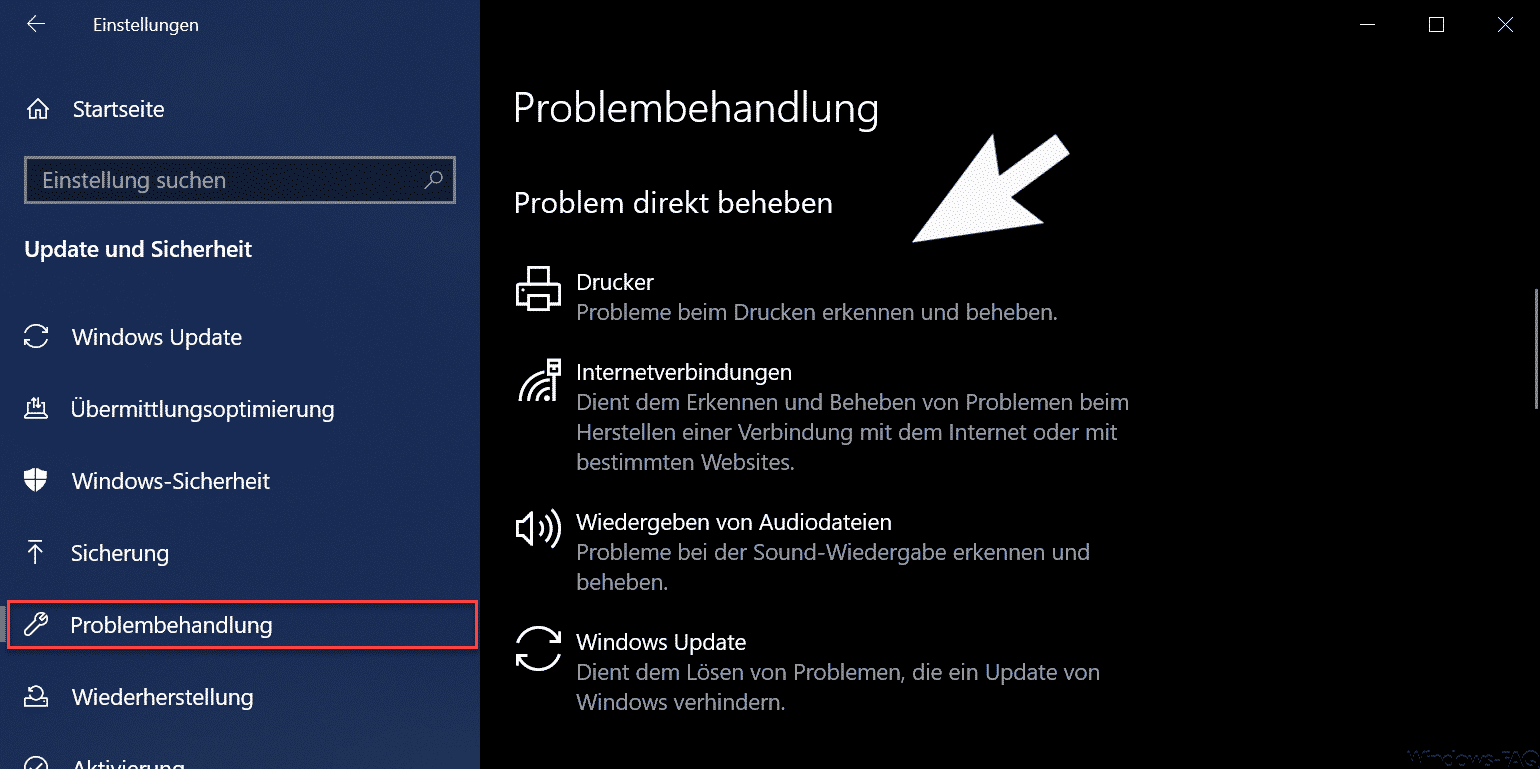
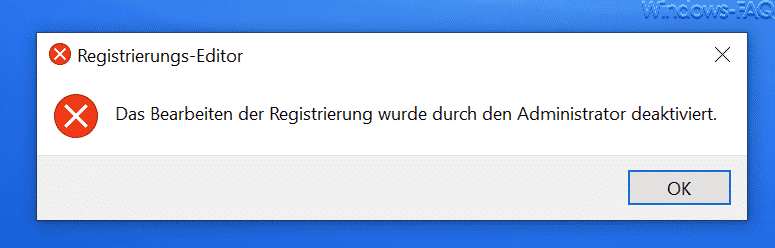
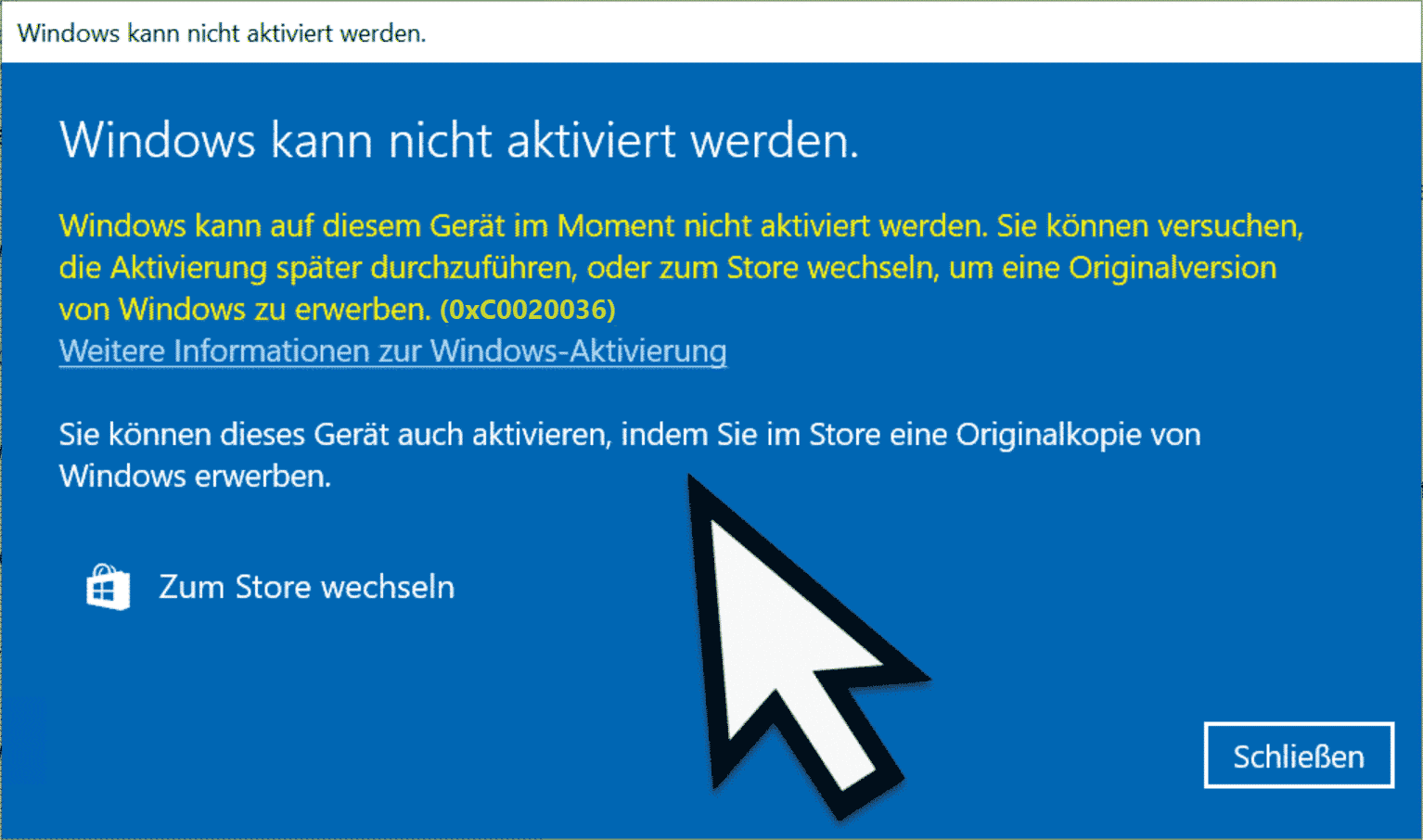




Neueste Kommentare